 Bluetooth接続のマウスを使うには、どうしたらいいの?
Bluetooth接続のマウスを使うには、どうしたらいいの?
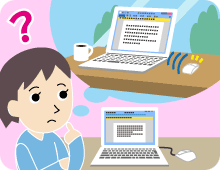
ノートパソコンを、家ではUSBマウスで、外ではタッチパッド(フラットポイント)で操作しています。USBマウスは付け外しがめんどうですし、タッチパッド(フラットポイント)での操作は、細かい操作がやり辛いです。外でも家でも、つなぎ直さなくていいBluetooth接続のマウスを使いたいんですが、設定って難しいんでしょうか?
(公開日:2016年1月13日)
Bluetooth接続、というと難しく聞こえますが、使い始めのときに「ペアリング」という設定を済ませれば、それ以降は機器の電源を入れると自動で接続されますよ。
※画面例はWindows 8.1のものです。
パソコンとBluetoothマウスを「ペアリング」してみよう

-
「ペアリング」とは、パソコンとBluetooth機器を1対1で接続する方式のことを指します。ケーブル付きの機器でいうと、線をつなぐ操作の代わりになるものですね。

-
マウスは不要な場合が多いですが、接続を認証するために、PINコードと呼ばれる共通のパスワードを入力する機器もあります。ペアリングを済ませたBluetooth機器は、次からは電源を入れるだけですぐに使えるものも多いですよ。

-
Bluetooth機器の一番の魅力といえば、ワイヤレスでしょう。鞄の中で線が絡まって取り出しにくい、使用中に線が引っ掛かってコーヒーをひっくり返しそうになる、ということもありませんね。

-
またBluetoothはバッテリの消費量が少ないので、スマートフォンやタブレットでも利用しやすいんです。例えば、スマートフォンの音楽をカーオーディオで再生するときなどにも、Bluetoothが活躍します。

-
マウスだけではなく、キーボードやヘッドホン、スピーカーでもBluetoothに対応している機器があります。ここ最近ではヘルスメーターなどの健康器具にも対応した製品がありますね。

-
まずは、Bluetooth機器の電源を入れ、ペアリングをする準備をします。操作手順などについては、製品の説明書で確認してください。
操作手順
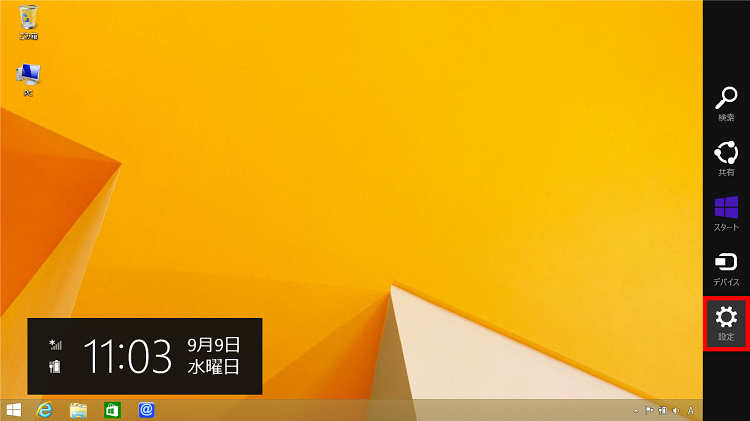
デスクトップ画面の右下にマウスポインターを移動し、チャームが表示されたら「設定」をクリックします。

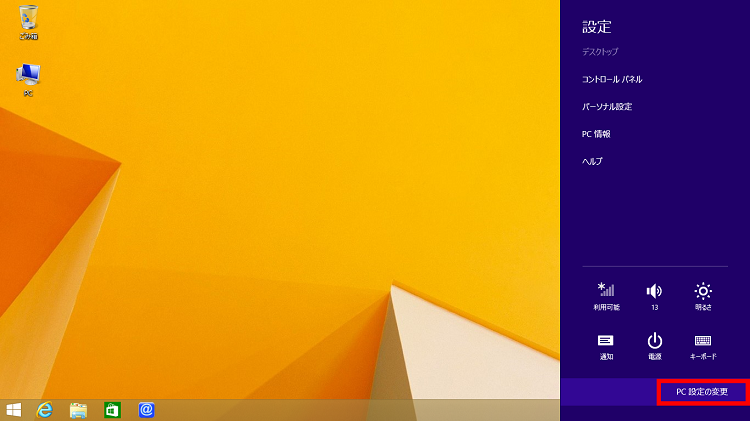
「PC設定の変更」をクリックします。

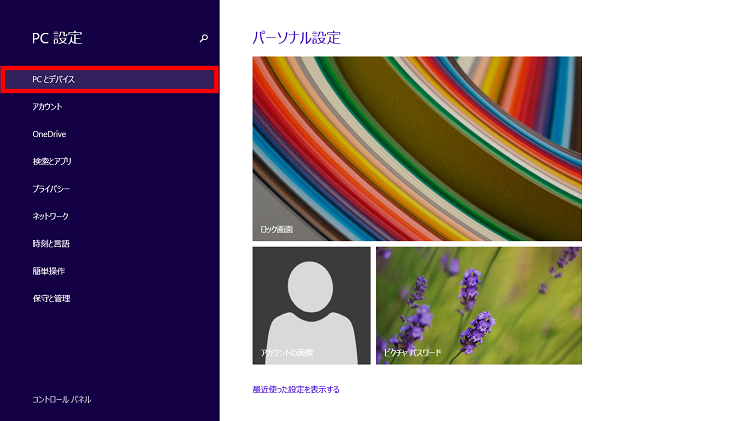
「PC設定」が表示されたら「PCとデバイス」をクリックします。

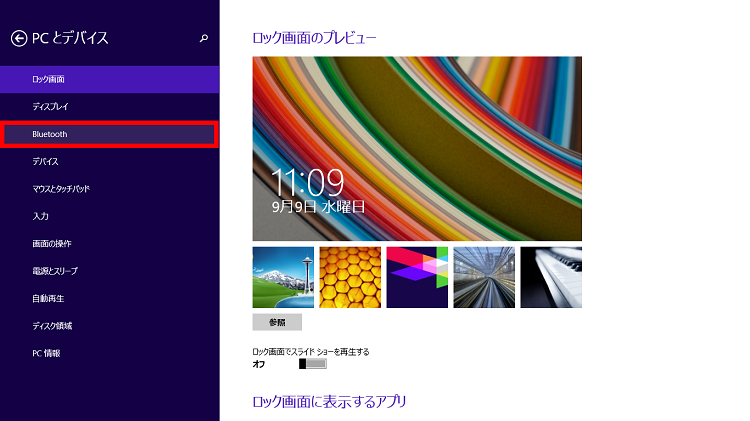
「PCとデバイス」が表示されたら「Bluetooth」をクリックします。

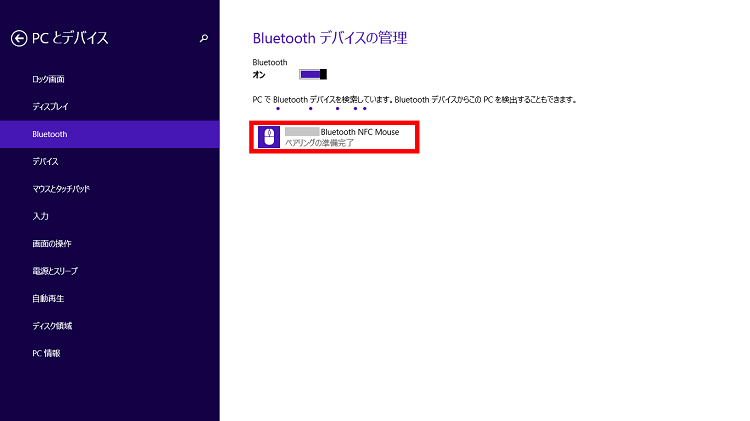
「Bluetoothデバイスの管理」が右側に表示されます。機器を検出すると、接続するBluetoothマウスの名前の下に「ペアリングの準備完了」と表示されるので、マウスの名前をクリックします。

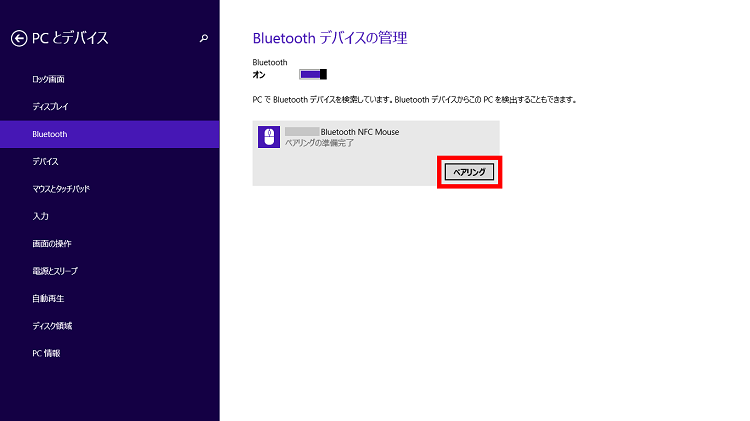
「ペアリング」をクリックします。

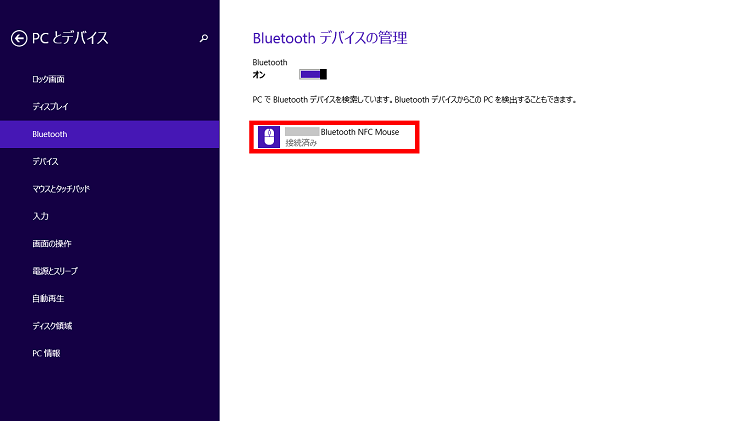
しばらく待つと「接続済み」と表示され、マウスが使用できるようになります。一度この設定をすれば、次からは起動時に自動でBluetoothマウスが認識されます。

-
Bluetoothが搭載されていないパソコンでも、USB接続などのBluetoothアダプタ(レシーバー)を使うと、Bluetoothマウスなどが使えるようになります。

-
大体のBluetooth機器が同じ手順でペアリングできますが、中には手順が違うものや、使えないものもあるので、製品の取扱説明書はよく読んでください。
Bluetoothマウス、キーボードならスマホでも使える!
多くのスマートフォンやタブレット端末は、Bluetoothに対応しています。
マウス操作のほうが使いやすいアプリや、文字入力をキーボードで行いたい場合など、Bluetoothマウスや、キーボードを接続すれば、スマートフォンやタブレット端末をパソコンのように操作できるようになります。ただし、マウス操作については、Android OSはできますが、iOSはできません。
マウスやキーボードも、コンパクトなものや折りたためるものなど、スマートフォンやタブレットでの使用を前提とした商品も販売されています。
- 一度ペアリングをしてしまえば、それ以降は、パソコンとデバイスの電源を入れるだけで使える
- どんな機器でも、パソコンでの接続手順は大体同じ
- Wi-Fi?Bluetooth?覚えておこう無線の種類(1/2)
Bluetoothだけではなく、さまざまな無線電波について紹介しています。 - 富士通Q&A - Bluetoothワイヤレステクノロジーの電波を停止する / 発信する方法を教えてください。(2012年冬モデル以降)
Bluetoothの電波を停止する方法、発信する方法を案内しています。
こんなサポートもあります
今回は、Bluetoothとマウスを接続する方法を紹介しました。 他にも、パソコンの操作方法でわからないことがある、もっとパソコンを活用したい、とお考えの方もいらっしゃるかと思います。当社では「PCコンシェルジュ」という有料サービスをご用意しており、豊富な知識と高いスキルをもった専任アドバイザーが、パソコン活用相談など、幅広い範囲のご相談をお受けします。「FMV プレミアムサービス あんしんスタンダード」という月額サービスによる割引もございますので、ぜひご利用ください。





